
NộI Dung
- Tùy chọn 1: Bật chế độ đèn pin với chuyển đổi nhanh
- Hướng dẫn từng bước một:
- Tùy chọn 2: Sử dụng ứng dụng chuyên dụng
- Hướng dẫn từng bước một:
- Tùy chọn 3: Sử dụng Google Assistant
- Hướng dẫn từng bước một:
- Tùy chọn 4: Sử dụng cử chỉ (chỉ dành cho thiết bị OnePlus)

Mô-đun flash trên hầu hết các điện thoại thông minh không chỉ hữu ích khi chụp ảnh trong điều kiện ánh sáng yếu. Nó cũng có thể phục vụ như một đèn pin. Điều này rất hữu ích trong nhiều tình huống khác nhau, như khi bạn gặp khó khăn khi mở khóa cửa trước vào đêm khuya hoặc tìm kiếm thứ gì đó trong phòng tối.
Nhưng chính xác làm thế nào bạn có thể bật chế độ đèn pin cho thiết bị Android của bạn? Vâng, có nhiều cách hơn một cách để làm điều đó - một số là dành riêng cho một số điện thoại thông minh nhất định. Bạn sẽ sẵn sàng thắp sáng con đường của mình vào lần tới khi bạn về nhà muộn từ một bữa tiệc với các tùy chọn đèn pin bên dưới.
- 5 cài đặt Android bạn nên thay đổi
Tùy chọn 1: Bật chế độ đèn pin với chuyển đổi nhanh
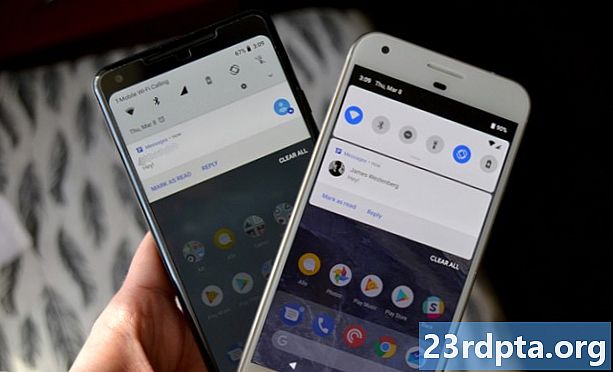
Google đã giới thiệu một đèn pin chuyển đổi với, nằm trong cài đặt nhanh. Để truy cập nó, tất cả những gì bạn phải làm là kéo xuống thanh thông báo, tìm nút chuyển đổi và nhấn vào nó. Đèn pin sẽ được bật ngay lập tức và khi bạn sử dụng xong, chỉ cần nhấn vào biểu tượng một lần nữa để tắt.
Tất cả các điện thoại thông minh hiện tại nên có tính năng này, nhưng trong trường hợp hiếm hoi là máy của bạn không chỉ sử dụng một trong các tùy chọn khác được liệt kê bên dưới.
Hướng dẫn từng bước một:
Bước 1: Kéo thanh thông báo xuống bằng cách trượt ngón tay xuống từ trên cùng của màn hình.
Bước 2: Tìm bật tắt đèn pin và chạm vào nó để bật chế độ đèn pin. Đó là nó!
Tùy chọn 2: Sử dụng ứng dụng chuyên dụng
Điều đó hoàn toàn có thể là bạn có một ứng dụng đèn pin được cài đặt sẵn trên thiết bị của bạn với nhà sản xuất, nhưng trong trường hợp bạn không có thể, bạn sẽ cần phải tải xuống một ứng dụng từ Cửa hàng Google Play. Đừng lo lắng, hầu hết đều miễn phí và bạn có nhiều lựa chọn khác nhau để lựa chọn.
Có rất nhiều ứng dụng ngoài kia. May mắn cho bạn, nó đã thắng được việc cần thiết để tìm kiếm một lựa chọn phù hợp trong biển lựa chọn, bởi vì chúng tôi đã làm điều đó cho bạn! Chỉ cần kiểm tra liên kết dưới đây để xem 10 ứng dụng đèn pin Android tốt nhất xung quanh.
- 10 ứng dụng đèn pin Android tốt nhất không có quyền bổ sung
Hướng dẫn từng bước một:
Bước 1: Tìm ứng dụng đèn pin phù hợp với bạn.
Bước 2: Tải xuống ứng dụng từ Cửa hàng Google Play
Bước 3: Mở ứng dụng và thắp sáng theo cách của bạn.
Tùy chọn 3: Sử dụng Google Assistant
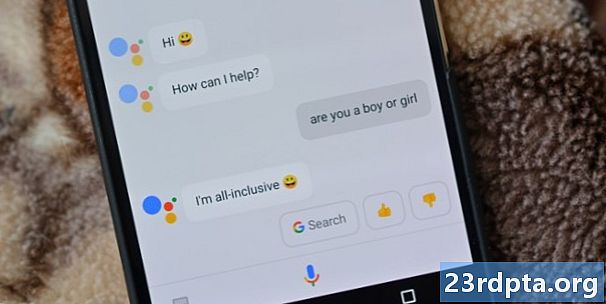
Google Assistant đã ra mắt trở lại vào tháng 10 năm 2016 trên điện thoại thông minh Pixel và cho phép bạn tương tác với thiết bị của mình bằng lệnh thoại. Nó có sẵn trên tất cả các điện thoại thông minh đang chạy trở lên và đủ thông minh để phát nhạc bạn muốn, cung cấp cho bạn bản cập nhật thời tiết và tất nhiên là bật chế độ đèn pin.
Để khởi chạy Assistant, chỉ cần nhấn và giữ nút home và nó sẽ bật lên trên màn hình của bạn. Sau đó, chỉ cần nói một cái gì đó như, Okay Okay, Google, bật đèn pin, vào và chờ trợ lý kỹ thuật số thực hiện phép thuật của mình. Khi bạn không cần sử dụng nữa, chỉ cần nói, thôi Được rồi, Google, tắt đèn pin.
Nếu bạn cảm thấy việc nói chuyện với điện thoại của mình thật kỳ lạ, bạn cũng có thể ra lệnh cho Trợ lý bằng văn bản. Chỉ cần mở nó lên, nhấn vào biểu tượng bàn phím ở góc dưới bên trái và gõ vào Bật bật đèn pin.
Hướng dẫn từng bước một:
Bước 1: Nhấn và giữ nút Home để khởi chạy Google Assistant.
Bước 2: Nói đi, Được rồi, Google, bật đèn pin lên.
Tùy chọn 4: Sử dụng cử chỉ (chỉ dành cho thiết bị OnePlus)

Nếu bạn sở hữu một thiết bị OnePlus, quá trình bật đèn pin cực kỳ đơn giản và nhanh chóng. Tất cả những gì bạn phải làm là vẽ ngón tay chữ V trên màn hình bằng ngón tay trong khi nó tắt. Nhưng trước khi bạn có thể làm điều đó, bạn phải kích hoạt chức năng bằng cách vào menu cài đặt.
Bước 1: Mở menu cài đặt trên thiết bị OnePlus của bạn.
Bước 2: Chạm vào cử chỉ của.
Bước 3: Kích hoạt tùy chọn Đèn pin Toggle đèn pin.
Bước 4: Sau khi kích hoạt, chỉ cần vẽ chữ V trên màn hình bằng ngón tay trong khi nó Tắt.
Cho dù bạn chọn tùy chọn nào, bật đèn pin là một cách dễ dàng. Bạn sử dụng cái nào?


